window10安装nginx及请求转发到tomcat服务器访问项目及开机自启
一.安装ngnix
1. 到nginx官网上下载相应的安装包,http://nginx.org/en/download.html;
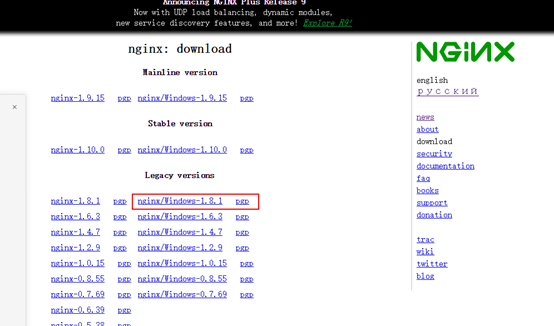
下载进行解压,将解压后的文件放到自己心仪的目录下,我的解压文件放在了d盘根目录下,如下图所示:
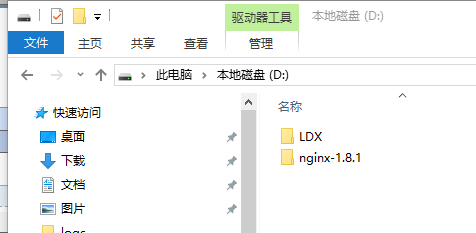
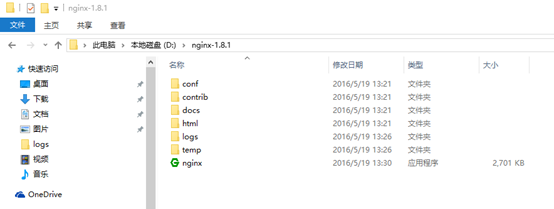
进入window的cmd窗口,输入如下图所示的命令,进入到nginx目录(D:/nginx-1.8.1),使用“start nginx.exe ”进行nginx的安装,如下图所示:
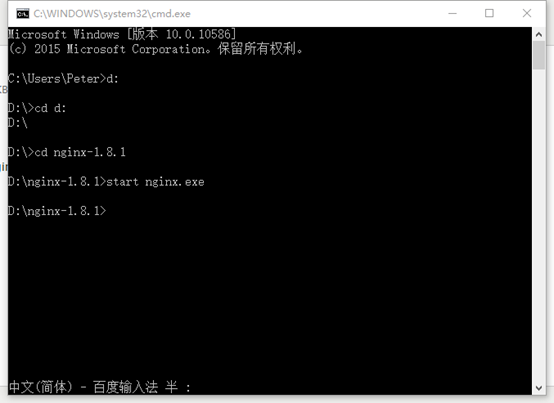
安装成功后,在“任务管理器”中会看到“nginx.exe”进程,如下图所示:
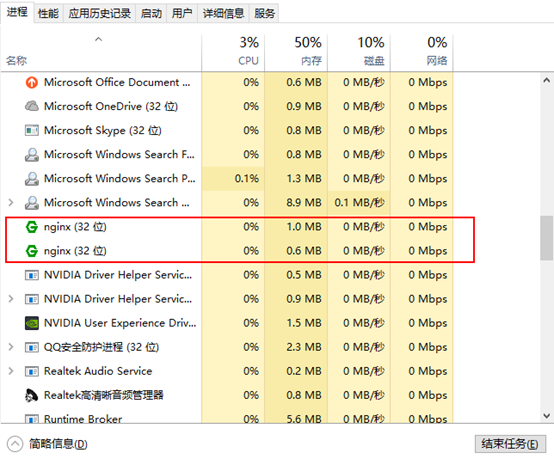
在浏览器地址栏输入:127.0.0.1,会看到如下图所示的nginx欢迎界面

如果发现进程中并没有,那么说明你安装失败,你可以到你的D:\nginx-1.8.1目录下的logs文件夹下的error下查看,
如果发现里面写着:

说明你的80端口被占用了,或是cmd命令进入dos下执行:netstat -aon | findstr :80 查看80端口是否被占用,如果占用,那么你需要修改注册表,如下步骤:
1、打开注册表:regedit
2、找到:HKEY_LOCAL_MACHINE\SYSTEM\CurrentControlSet\services\HTTP
3、找到一个REG_DWORD类型的项Start,将其改为0
4、重启系统,System进程不会占用80端口
此时此刻,你可以再次执行
相应的命令:start nginx.exe 命令了。
nginx.exe -s stop //停止nginx
nginx.exe -s reload //重新加载nginx
nginx.exe -s quit //退出nginx
注:以上的命令中,.exe可以去掉
相应命令的操作如下图所示:
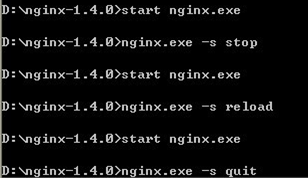
2. nginx配置文件
nginx配置文件为nginx.conf,相应操作如下图所示:

二.配置虚拟主机
基于端口配置
修改nginx安装目录下conf目录中的nginx.conf文件
server{}:配置虚拟主机必须有这个段。
server_name:虚拟主机的域名,可以写多个域名,类似于别名,比如说你可以配置成 server_name b.ttlsa.com c.ttlsa.com
server { listen 80; server_name localhost; location /{ #阿里云tomcat服务器地址,浏览器访问地址:ip+80+项目名称,例如: #http://192.168.2.125:80/zhsq proxy_pass http://hzhysoft.zxy:9004/; #配置tomcat服务器ip+端口即可,不需要配置到项目 } } server { listen 81; server_name localhost; location /{ #阿里云tomcat服务器地址,浏览器访问地址:ip+80+项目名称 proxy_pass http://hzhysoft.zxy:9005/; #配置tomcat服务器ip+端口即可,不需要配置到项目 } }
三.安装开机自启
将安装目录下的ngnix.exe
发送一个nginx的快捷方式到桌面,然后把这个快捷方式移动到
启动目录中
一般开始菜单的启动目录结构:(C:/Users/你的用户名/AppData/Roaming/Microsoft/Windows/Start Menu/Programs/Startup)



